在日常使用手机的过程中,我们经常会遇到手机系统主题过多而占用空间的问题,尤其是在华为手机上,预置主题占据了一定的存储空间,导致手机运行速度变慢。如何删除这些预置主题成为了许多华为手机用户关注的焦点。接下来我们将探讨华为手机系统主题如何删除的方法,帮助大家解决这一困扰。
华为手机如何删除预置主题
操作方法:
1.打开华为手机,点击文件管理。
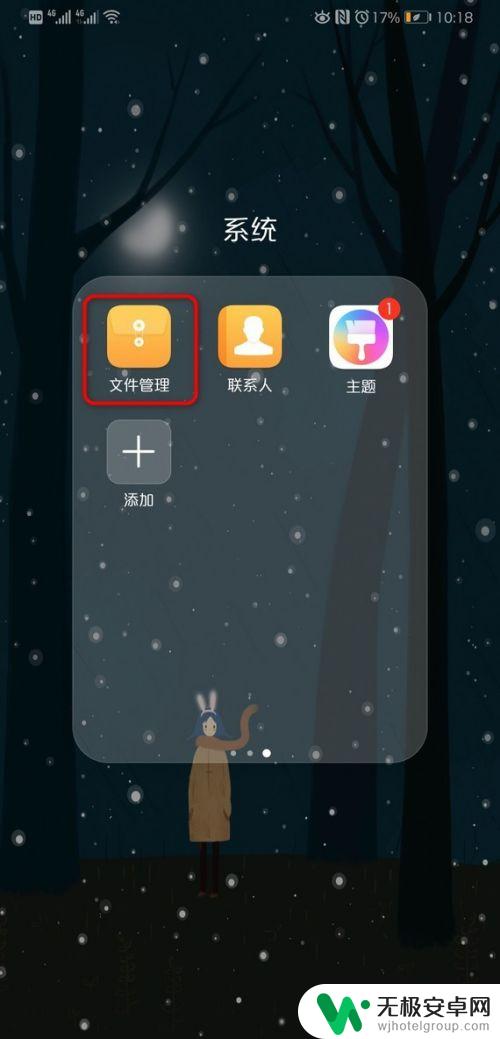
2.进入文件管理界面,点击右上角的三点图标。
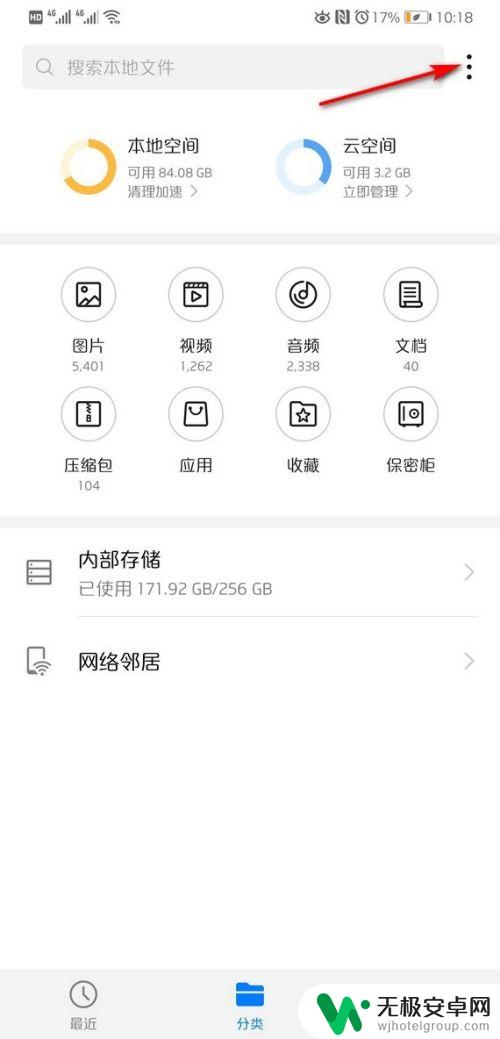
3.页面弹出选项,点击设置。
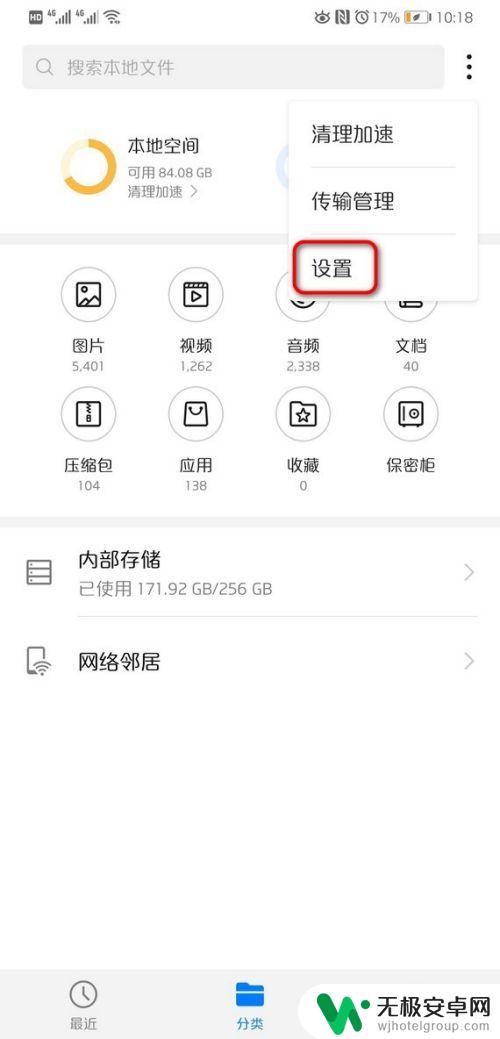
4.进入设置界面后,把隐藏文件和隐藏媒体文件打开。
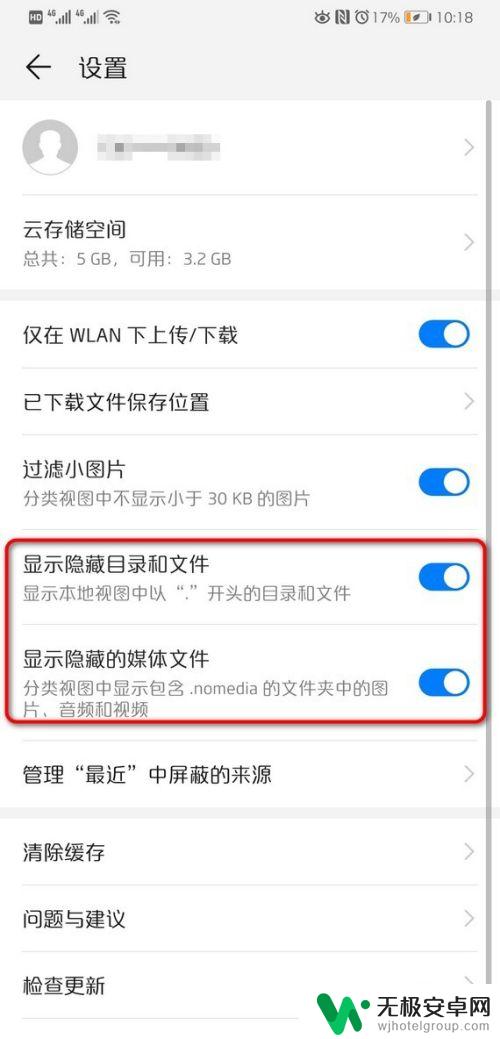
5.返回到文件主界面,点击内部存储。
页面跳转,把页面往下拉,找到Huawei 6项(华为)。
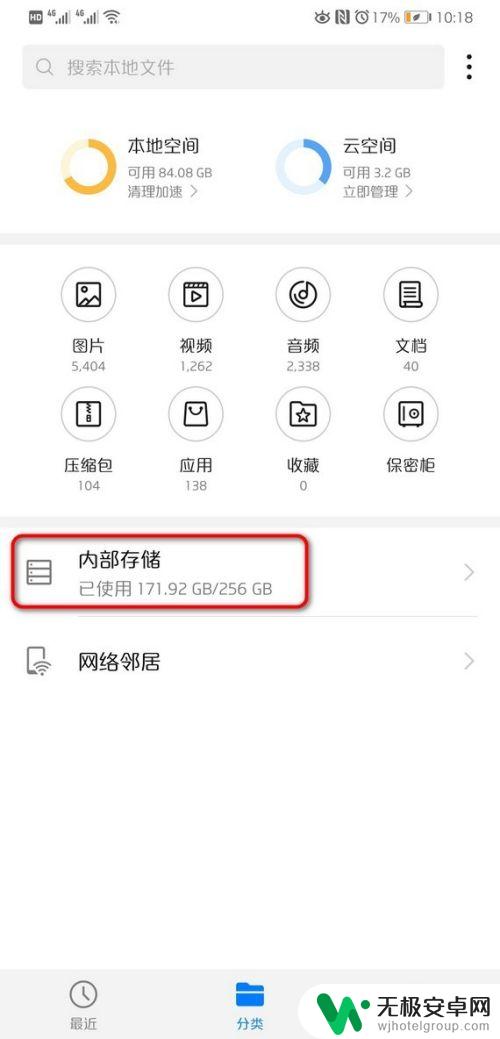
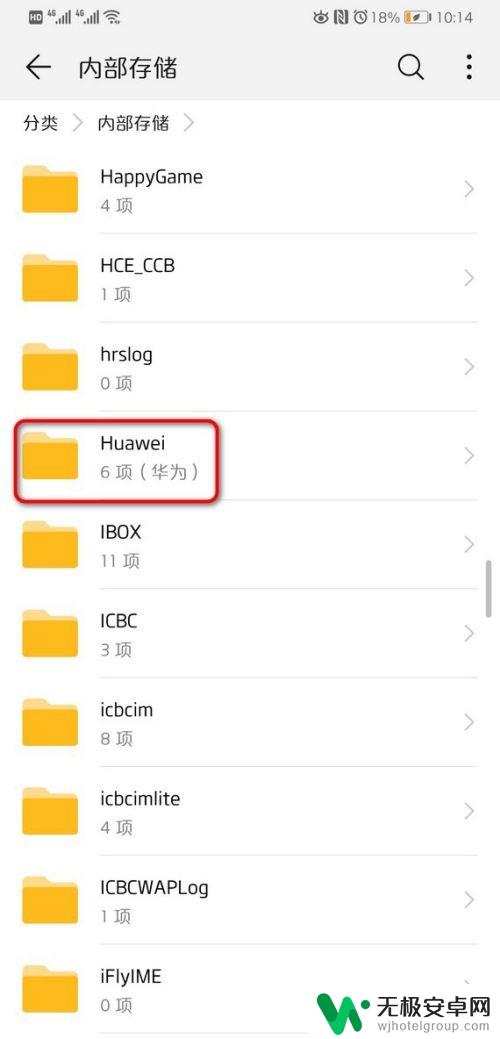
6.进入Huawei界面,点击Themes(主题)文件夹。
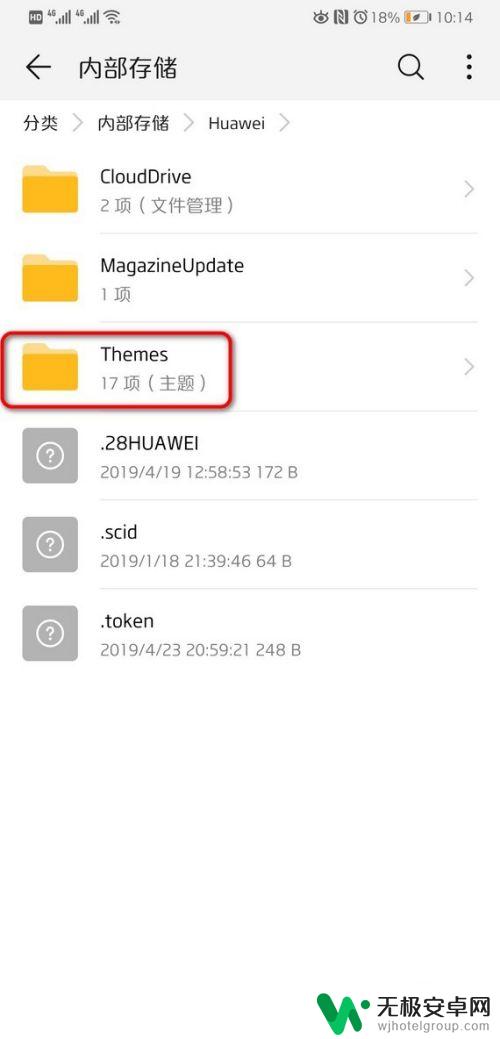
7.进入主题界面,点击cache。这里面包含了下载和自带的主题,可以把这个文件全部删除,也可以只删自带主题文件夹,小编是在Mikyway文件夹里找到部分自带的主题。
不过,建议最好不要删,自带主题又不占空间,没必要这么麻烦。
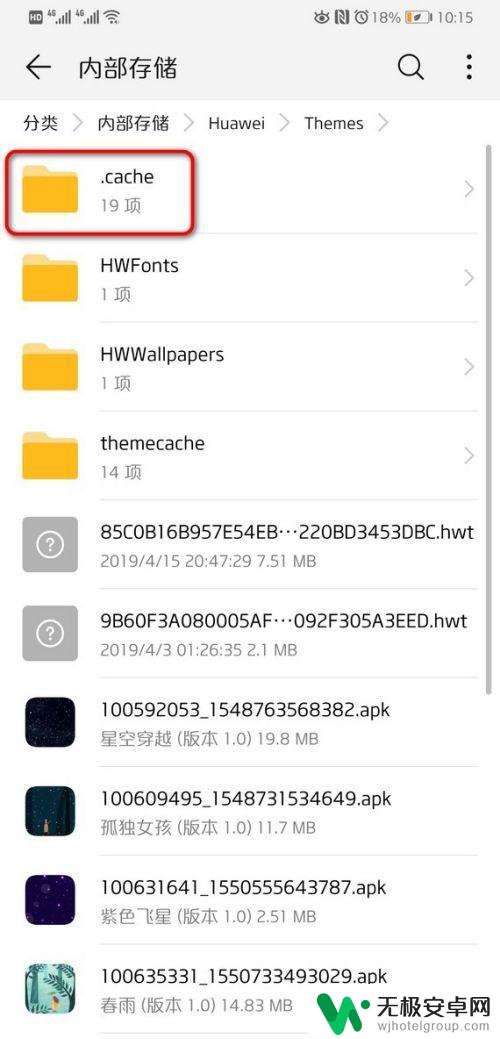
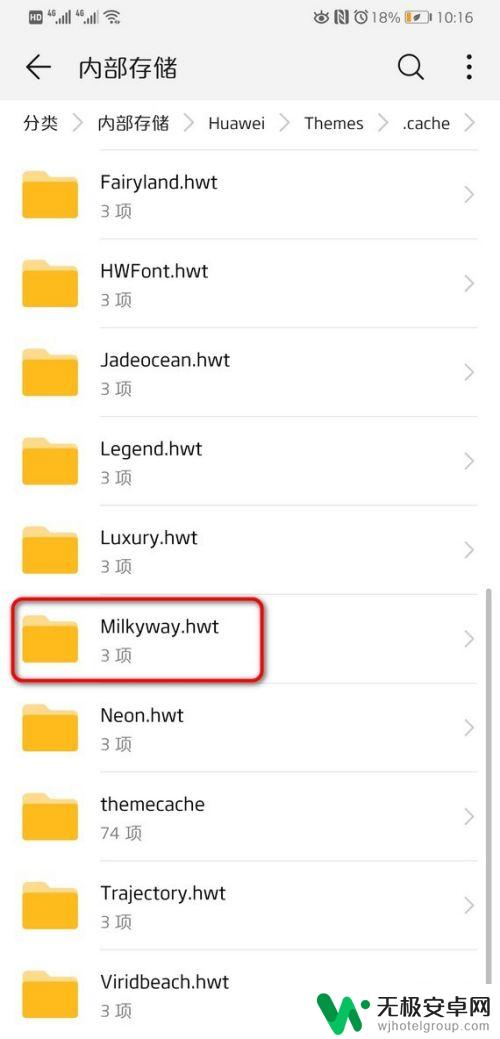
以上就是手机系统主题如何删除掉的全部内容,有遇到相同问题的用户可参考本文中介绍的步骤来进行修复,希望能够对大家有所帮助。










